升级iOS16/15最新版本一直提示“无法检查更新”,怎么办?
目前iOS16/15已更新到15.5版本,iOS16/15系统都新增了多个全新的功能,不少果粉都升级到iOS16/15最新版本体验新功能。但最近有不少果粉反馈无法更新系统,出现以下这种情况:
打开iPhone【设置】-【通用】-【软件更新】,一直显示的是“无法检查更新”,怎么办?
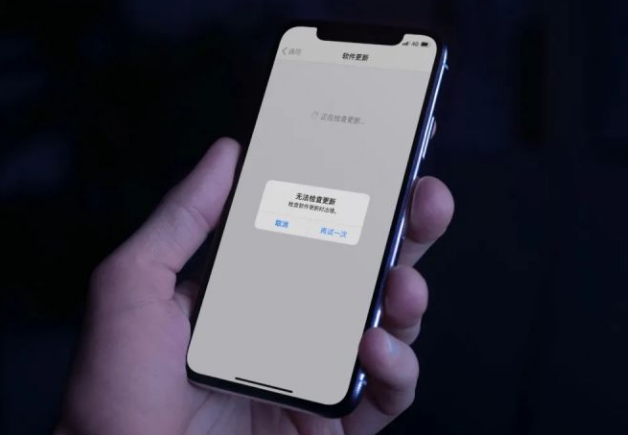
对于出现此问题的用户,参考建议如下:
1、确保电量充足
将苹果设备进行充电,因升级过程耗时较长,若是电量低于50%以下可能出现保护机制,无法进行更新操作。建议将电池电量充满,再进行尝试。
2、确保内存充足
我们知道跨版本的系统一般更占内存,随着新功能的增加、旧功能的升级,如果仅剩几个G的储存空间,那么肯定是无法升级。
在iOS15正式版发布时,曾有网友反馈 “iOS16/15更新后内存多占用了16g”,可想而知,预留的储存空间需要足够大。
3、确保网络状态良好
检查网络是否正常,如果是自己的其它设备能够正常升级,那么可尝试还原网络设置,再进行网络连接更新系统。
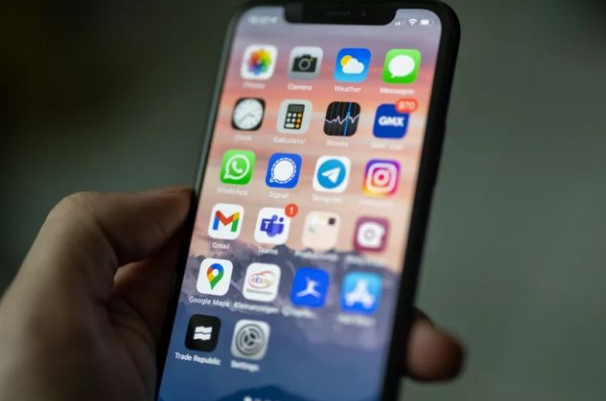
如果以上都无异常,那么可能是iOS设备升级上的一些系统问题,可尝试以下 2 种方法。
方法一:借助专业工具更新ios系统
借助专业工具升级,操作简单,还可修复卡在更新进程、白苹果、恢复模式等iOS系统故障,特别是对于小白用户更加友好。
如牛学长苹果手机修复工具,避免了升级进程中可能出现的系统故障。
操作步骤如下:
第一步:下载打开牛学长苹果手机修复工具,使用数据线把你的iPhone和电脑连接,点击“开始”。

第二步:选择修复模式,优先选择“标准修复”,不会丢失设备数据。

第三步:点击“下载固件”默认下载的固件为系统提供的iPhone支持的最新正式版iOS固件,下载成功后开始更新。整个更新过程大概10分钟,注意不要断开数据线,等待显示“修复完成”即可。

修复完成后,意味着iPhone就已成功更新到iOS15正式版系统了。
方法二:借助iTunes更新
借助iTunes升级,可能会出现更新错误、卡死、恢复模式、白苹果等系统故障,建议升级前后做好数据备份。
第1步:下载安装好最新版iTunes,待软件识别设备后,点击手机图标,进入iPhone信息界面后,点击【检查更新】。
第2步:按照软件提示,确认更新操作即可,软件将下载固件,固件下载完成后即可开始更新操作,等待成功更新到iOS15系统。
iPhone一直提示无法检查更新或其它无法更新情况,都可以参考使用以上这 2 种方法进行解决,快速成功升级到iOS15系统!